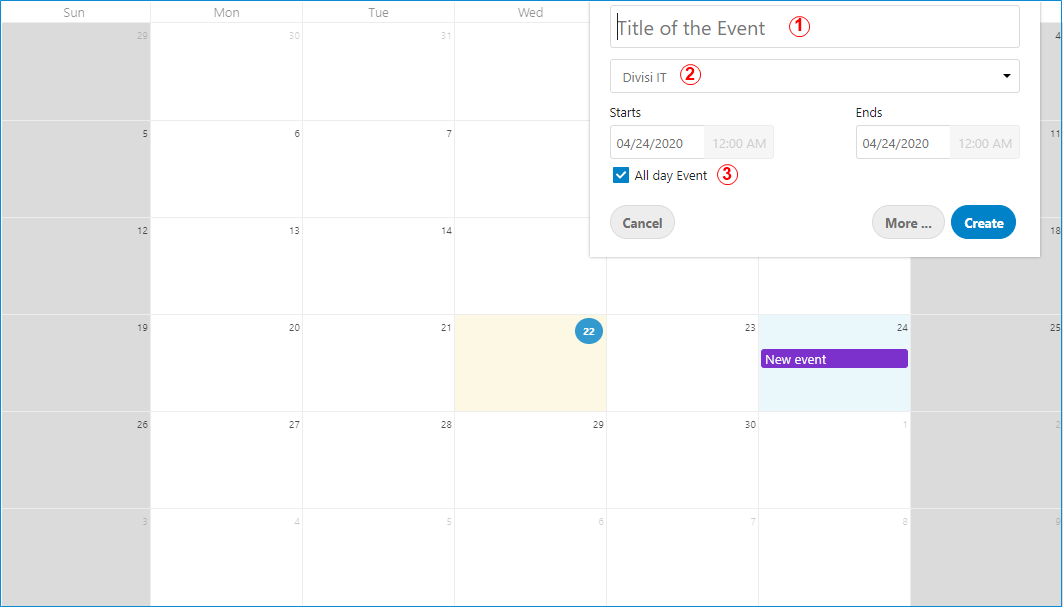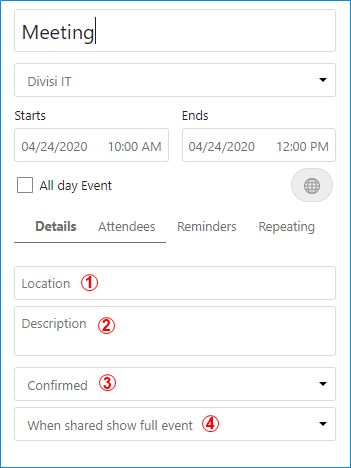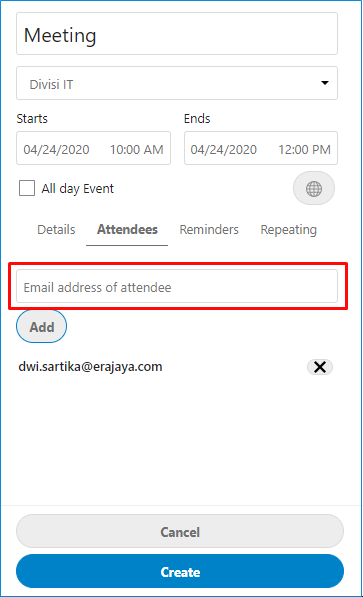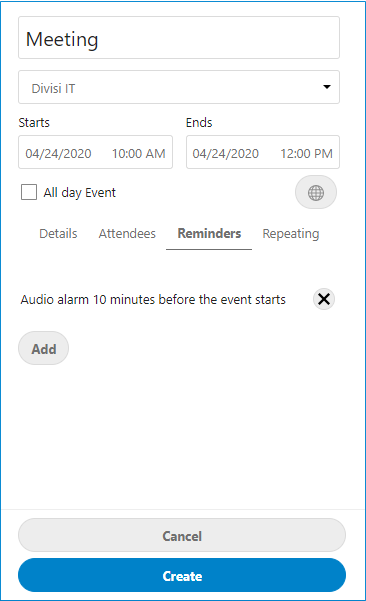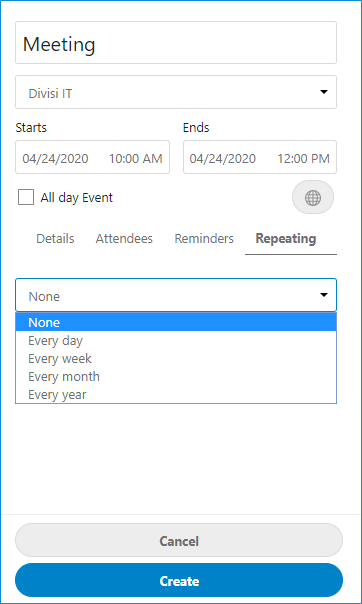Menambahkan Event
Anda dapat menambahkan beberapa event kedalam satu kalender, seperti event meeting atau sekedar pengingat.
1. Klik 2x tanggal yang akan ditambahkan event, akan muncul form sebagai berikut.
| No | Field | Description |
| 1 | Title of Event | Masukkan judul/ nama event |
| 2 | Calendar | Pilih kalender |
| 3 | All Day Event |
Checklist apabila tidak ada waktu spesifik yang ditentukan. Jika ada waktu spesifik maka uncheclist lalu masukkan detail mulai event pada kolom Starts dan detail berakhir event pada kolom Ends. |
2. Untuk menambahkan detail lainnya, klik tombol More...
Tab Details
| No | Field | Description |
| 1 | Location | Masukkan lokasi event, apabila Anda menggunakan video conference, Anda dapat menambahkan link invite. |
| 2 | Description | Masukkan deskripsi event. |
| 3 | Confirmed | Pilih apabila event telah terkonfirmasi. |
| Tentative | Pilih apabila event masih tentative. | |
| Canceled | Pilih apabila event dibatalkan. | |
| 4 | When shared show full event | Pilih apabila ketika share Calender, event ini akan ditampilkan ke user lain. |
| When shared show only busy |
Pilih apabila ketika share Calender, event ini akan ditampilkan ke user lain apabila event ini mendekati hari H. |
|
| When shared show this event |
Pilih apabila ketika share Calender, event ini akan disembunyikan dari user lain. |
Tab Attendees
Anda dapat menambahkan user yang akan hadir pada event tersebut.
Ketik alamat email user yang akan ditambahkan pada kolom 'Email address of attendee' lalu klik tombol Add.
Tab Reminders
Anda dapat menambahkan pengingat dengan klik tombol Add. Akan muncul info reminder seperti pada gambar dibawah ini, klik info tersebut untuk mengubah waktu reminder.
Tab Repeating
Tab ini berfungsi untuk menambahkan pengulang, Anda dapat mengulang event tersebut tanpa harus membuat baru lagi.